Tato příručka vysvětluje, co je Popsicle a jak vytvořit několik spouštěcích jednotek USB pomocí Popsicle , vše najednou, v Pop OS, Ubuntu a jeho derivátech.
Co je to zmrzlina?
Vytvoření bootovatelného USB na Linuxu je snadné! Již jsme sdíleli několik návodů na toto téma. Zaváděcí USB zařízení můžeme vytvořit pomocí příkazu dd , Etcher , Bootiso , MultiCD a Mkusb .
Pokud jsem testoval, Etcher může být schopen flashovat více USB zařízení najednou. Dnes se seznámíme s dalším tvůrcem zaváděcích zařízení USB s názvem Popsicle .
Nanuk je utilita pro flashování souborů USB napsaná v jazyce Rust . Posicle dokáže flashovat paralelně více USB zařízení . Je to oficiální USB flashovací nástroj pro Pop!_OS .
Pro ty, kteří by se zajímali, Pop!_OS je operační systém založený na Ubuntu vyvinutý společností System76 , americký výrobce počítačů. Dodává se s předinstalovanými počítači dodávanými společností System76.
Funkce
- Popsicle podporuje zařízení USB 2 a USB 3.
- Podporuje paralelní zápis, takže můžeme za pár minut zapisovat spoustu USB zařízení najednou.
- Obrázky ISO můžeme ověřit pomocí kontrolního součtu SHA256 nebo MD5.
- Můžeme zobrazit průběh zápisu, rychlost a dokončení každého zařízení.
- Umí zapisovat typy obrázků ISO nebo IMG.
- K dispozici je jak příkazový řádek, tak grafická rozhraní.
- Funguje pod operačním systémem Pop!_OS, Ubuntu, oficiálními příchutěmi Ubuntu a deriváty Ubuntu.
- Free and Open source!!
Nainstalujte nanuk
Popsicle je standardně dodáván s předinstalovaným systémem Pop!_OS, takže jej nemusíte instalovat.
Protože je Pop!_OS založen na Ubuntu, můžete Popsicle nainstalovat na Ubuntu a jeho deriváty pomocí oficiálního Pop!_OS PPA, jak je uvedeno níže.
$ sudo add-apt-repository ppa:system76/pop
$ sudo apt install popsicle popsicle-gtk
Po instalaci Popsicle odstraňte PPA. Protože vás bude neustále žádat o upgrade na další dostupnou verzi Pop!_OS.
$ sudo add-apt-repository -r ppa:system76/pop
PPA můžete přidat znovu, až budete chtít Popsicle později aktualizovat.
Vytvořte několik spouštěcích USB disků pomocí Popsicle
Otevřete Popsicle z Dash nebo Menu. Je k dispozici pod názvem "USB Flasher" nebo jednoduchý typ Popsicle on your Dash.
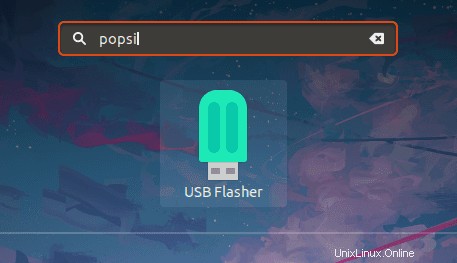
Zapojte zařízení USB a vyberte obrázek (.iso nebo .img), který chcete zapsat na zařízení USB.
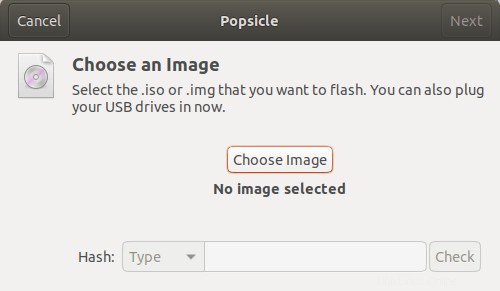
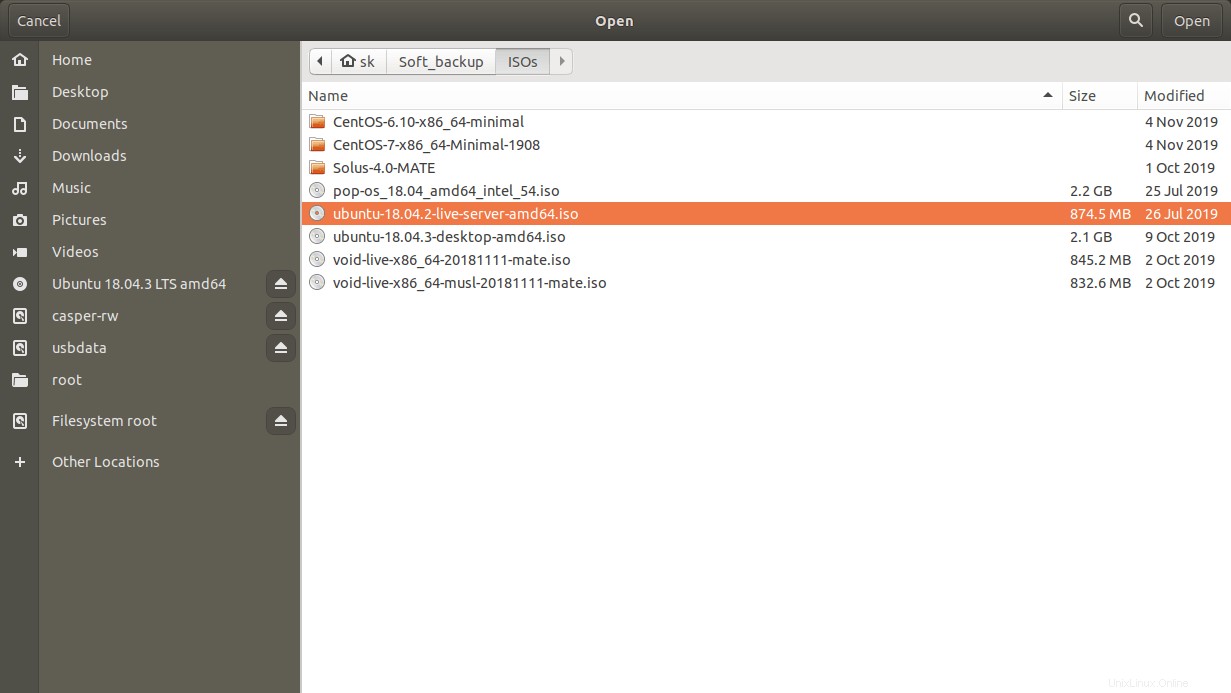
Vyberte ze seznamu zařízení USB, která chcete flashovat, a klikněte na Další . Seznam zařízení USB se automaticky aktualizuje, jakmile přidáte nebo odeberete nová zařízení.
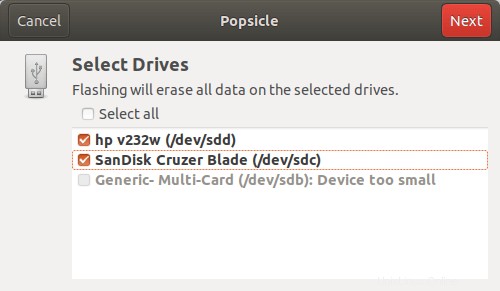
Nyní se spustí operace USB flashing.
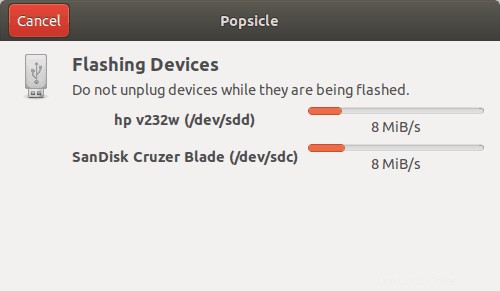
Bude to trvat několik minut. Po úspěšném dokončení se zobrazí následující zpráva.
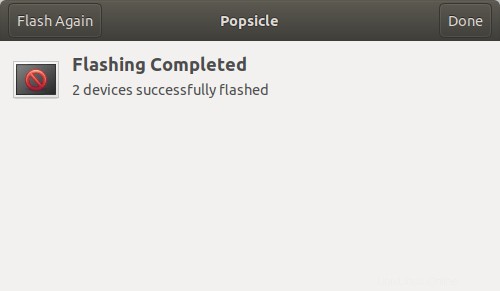
Nyní bezpečně odeberte jednotky USB a použijte nově vytvořená spouštěcí zařízení USB k instalaci operačního systému nebo testování živého prostředí.
Spouštěcí jednotky USB lze použít v různých situacích, kde chcete,
- Otestujte nebo nainstalujte OS,
- Obnovte stávající operační systém
- Zálohujte soubory ze systému, když nemůžete spustit,
- Zjistit problémy s hardwarem nebo softwarem,
- Opravit zavaděč atd.
CLI nanuků
Jak jsem již řekl, Popsicle má CLI i GUI.
Pokud byste chtěli psát obrázky z příkazového řádku, příkaz by byl:
$ popsicle -a <path_to_image>
Zde -a příznak se používá k flashování všech detekovaných USB zařízení. Můžete však flashovat konkrétní zařízení, jak je uvedeno níže.
$ sudo popsicle /home/sk/Soft_backup/ISOs/ubuntu-18.04.2-live-server-amd64.iso /dev/sdc1
Nahraďte /dev/sdc1 s cestou k vašemu USB zařízení. Zadejte y potvrďte a stiskněte ENTER pro zahájení flashování USB zařízení.
Ukázkový výstup:
Are you sure you want to flash '/home/sk/Soft_backup/ISOs/ubuntu-18.04.2-live-server-amd64.iso' to the following drives? - /dev/sdc1 y/N: y W /dev/sdc1: 834.00 MB / 834.00 MB [===========================================] 100.00 % 8.82 MB/s
Pro nápovědu spusťte:
$ popsicle --help
popsicle_cli 0.1.5
USB Flasher
USAGE:
popsicle [FLAGS] <IMAGE> [DISKS]...
FLAGS:
-a, --all Flash all detected USB drives
-c, --check Check written image matches read image
-h, --help Prints help information
-u, --unmount Unmount mounted devices
-V, --version Prints version information
-y, --yes Continue without confirmation
ARGS:
<IMAGE> Input image file
<DISKS>... Output disk devices